创建零件明细表
-
选择工程图选项卡→表组→零件明细表命令
 。
。 -
在图纸页上,选择一个图纸视图。
Note:支持在基本视图、向视图、局部放大图、断开图、剖视图、局部剖创建零件明细表。
-
在零件明细表命令条上,单击属性按钮。
显示零件明细表属性对话框。
-
在位置选项卡上,使用下列方法之一指定要放置表的位置:
-
要将表放置在当前图纸页上:
- 从锚点拐角列表选择选项。
- 选择在活动页上创建表选项。
- 选中启用预定义原点进行放置复选框。
- 在 X 原点和 Y 原点框中编辑图纸页坐标。
-
要新建图纸并将表放置在该图纸页上:
- 从锚点拐角列表选择选项。
- 选择为表新建页选项。
- 在 X 原点和 Y 原点框中编辑图纸页坐标,指定表锚点在图纸页中的位置。
-
-
在零件明细表属性对话框中,选择要定义的其他零件明细表选项。
参阅以下帮助主题可了解更多信息:
-
要向选择的图纸视图自动添加零件序号,请单击命令条上的自动零件序号按钮
 。Note:
。Note:零件序号唯一和按自然数序列排序默认选中。当需要在多个视图中进行零件序号标注时,请不要取消此选项。相关参数的含义请参考零件明细表命令条。
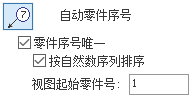
-
再次打开属性对话框,在零件序号选项卡(零件明细表属性对话框)上选择要使用的零件序号设置。
您可以:
-
指定零件序号的内容。
-
更改自动零件序号的形状和文本大小。
-
选择对齐阵列以自动排列零件序号。
-
指定顺时针或逆时针作为零件序号的标号顺序。
-
控制重复零件序号。
-
-
在零件明细表命令条上确保已选中放置列表按钮
 。
。 -
在活动图纸页上,单击以放置零件明细表。
-
如果在活动图纸页上创建表,则单击时可以查看新表。
-
如果为表创建新图纸页,则需要选择文档底部新建的表图纸页标签以查看新表。创建的表图纸页数量取决于常规选项卡上指定的最大表高度。
-
-
您还可能要创建总长度零件明细表。
-
要生产使用装配模型项编号方案的零件明细表,请在选项页(零件明细表属性对话框)中选中使用装配生成的项号复选框。
如果此选项不可用,则需要在装配文档的项号页(天工 选项对话框)上,设置维护项号复选框。
-
如果要为同一图纸创建多个零件明细表并使它们共享相同的项号,可以设置命令条上的链接到活动选项
 。
。 -
在使用零件明细表属性对话框的常规选项卡的页面锚点选项放置表之前,可以更改零件明细表锚点。还可以通过将零件明细表拖动到新位置来对其进行移动。
-
可以在放置零件明细表之后对其进行编辑。选择零件明细表,然后单击命令条中的属性按钮。
要了解如何在不更改表样式的情况下更改表中各元素(标题、列、标头和数据单元格)的外观,请参见帮助主题操控表行和列。
-
如果您为已创建、已修改、已访问或已产生的属性生成列,可以对列中显示的日期应用日期和时间格式。在属性文本字符串中单击,然后选择属性文本框右侧的格式按钮。可以从设置值格式对话框选择需要的格式。
有关更多信息,请参见帮助主题设置属性文本值的格式。
-
您的零件明细表可以包括文档和零件属性(例如标题、文档号、材料及密度等)。可以在零件和钣金环境中使用文件属性命令和材料表命令定义这些特征。定义属性后,使用零件明细表属性对话框的列选项卡添加所需列。
有关如何定制零件明细表的示例,请参见以下帮助主题:
-
可以对零件明细表中的列标题重新命名。在零件明细表属性对话框的列选项卡中,从使用的列列表中选择要重命名的列标题。然后在标题文本框中输入新名称。
-
如果装配图纸的零件明细表中缺少零件,请确认装配文档的事例属性对话框中没有关闭这些零件。要了解如何进行此操作,请参阅帮助主题在图纸视图或零件明细表中显示装配零件。
